Získajte informácie o vkladaní súboru vo formáte PDF ako prílohy do súboru balíka Office. Po vložení súboru budete môcť zmeniť veľkosť objektu, no nebudete ho už môcť upravovať. Na zobrazovanie a čítanie súborov PDF je potrebné mať nainštalovaný program Adobe Acrobat alebo Adobe Reader.
Poznámka: Ak chcete vložiť obsah PDF súboru do súboru balíka Office, na rozdiel od jednoduchého vloženia PDF súboru ako prílohy najlepším riešením je otvoriť PDF súbor vo Worde 2013 alebo 2016. Word skonvertuje PDF súbor na upravovateľný text, ktorý potom môžete skopírovať a prilepiť do dokumentu balíka Office. Ďalšie informácie nájdete v téme Úprava obsahu dokumentu PDF vo Worde.
-
Kliknite na položky Vložiť > Objekt v skupine Text.
V Outlooku kliknite do tela príslušnej položky, napríklad e-mailovej správy alebo udalosti kalendára.
-
Kliknite na položky Vytvoriť zo súboru > Prehľadávať.
-
Prejdite na súbor PDF, ktorý chcete vložiť, a potom kliknite na položku Otvoriť.
-
Kliknite na tlačidlo OK.
Ďalšie možnosti
-
Ak chcete z PDF súboru použiť iba určitý text, napríklad krátku správu, skúste ho kopírovať a prilepiť. Obyčajne získate obyčajný text bez formátovania.
-
Vďaka funkcii natečenia textu PDF dostupnej vo Worde 2013 a 2016 môžete otvoriť a upraviť obsah PDF súboru, napríklad odseky, zoznamy a tabuľky, ako vo wordových dokumentoch. Word vyberie obsah z PDF dokumentu v pevnom formáte a naleje ho do súboru vo formáte .docx, pričom zachová v maximálnej možnej miere informácie o jeho rozložení. Viac sa dozviete v téme Úprava obsahu dokumentu PDF vo Worde.
Word pre web neumožňuje vkladať do dokumentu objekty, ako sú napríklad PDF súbory. Samotný PDF súbor však môžete upraviť v Word pre web, čo vám umožní aktualizovať obsah PDF súboru alebo skopírovať a prilepiť obsah z PDF súboru do Word dokumentu.
Poznámka: Keď otvoríte PDF súbor v Word pre web, skonvertuje sa na Word dokument a nemusí vyzerať úplne rovnako ako pôvodný dokument. Zlomy riadkov a strán sa môžu napríklad zobraziť na iných miestach. Konverzia funguje najlepšie v prípade PDF súborov, ktoré obsahujú prevažne text.
Ak máte počítačovú aplikáciu Word, môžete pomocou nej pridať PDF súbor. Kliknite na položku Otvoriť v programe Word a začnete používať počítačovú aplikáciu.
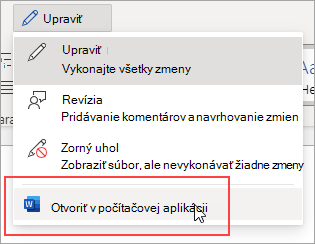
Ak počítačovú aplikáciu Word nevlastníte, môžete si vyskúšať alebo kúpiť najnovšiu verziu balíka Office.










